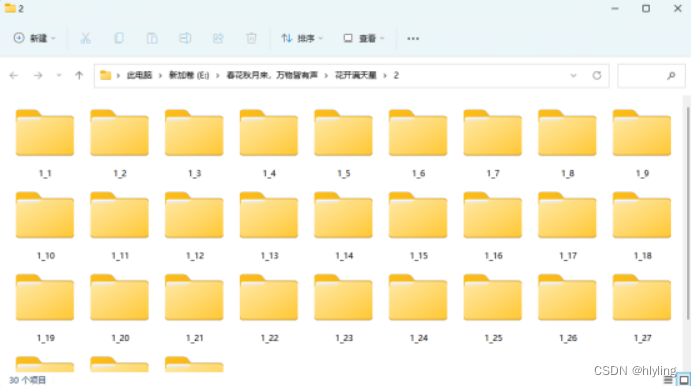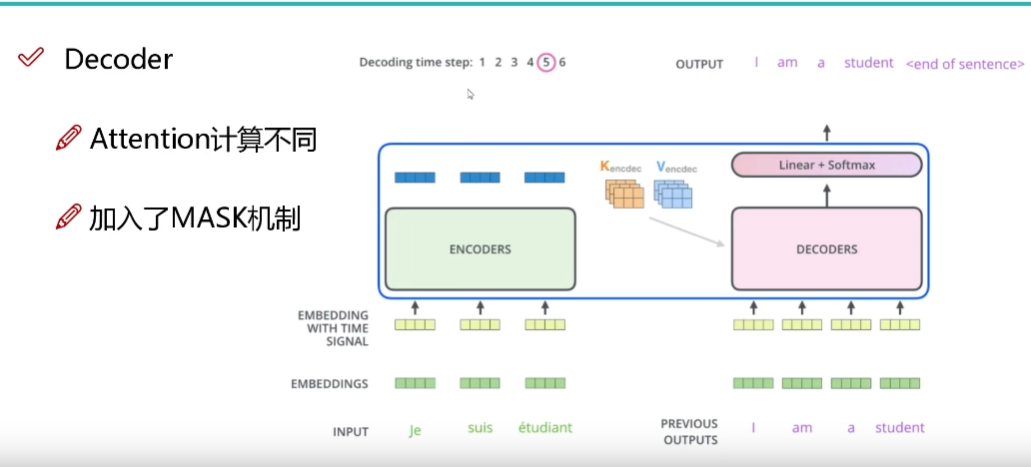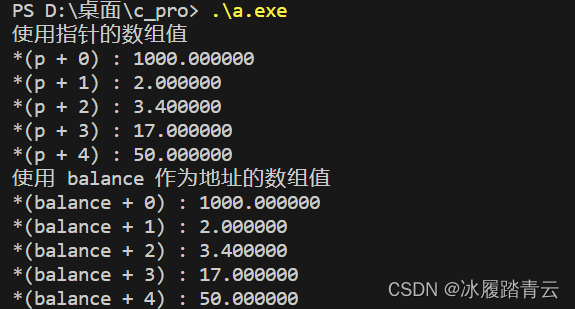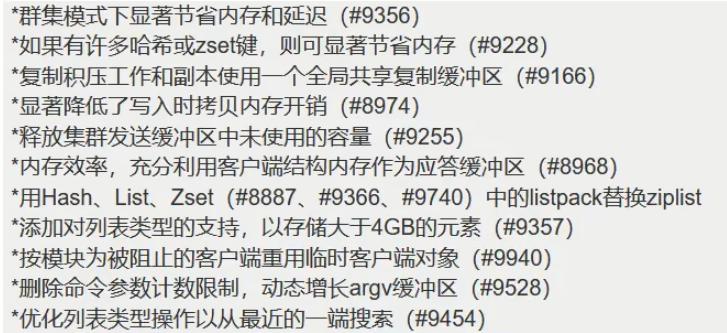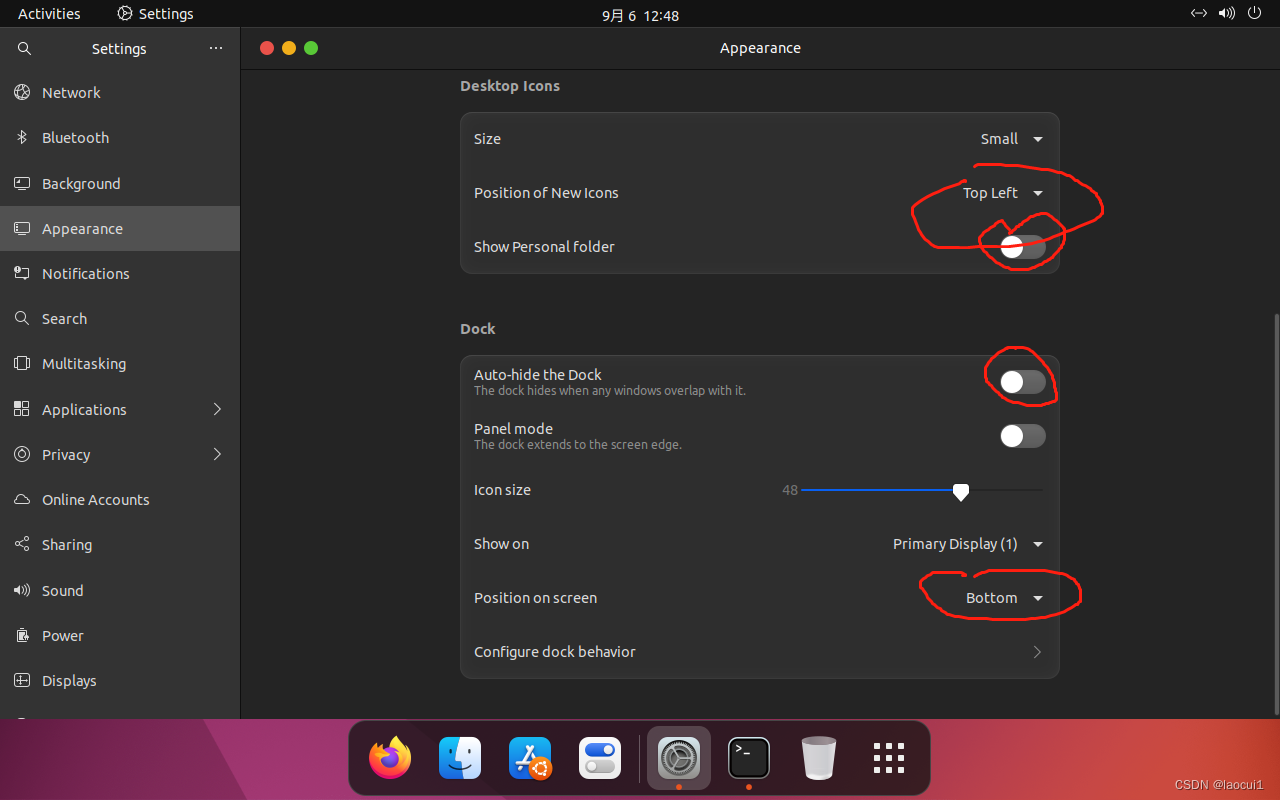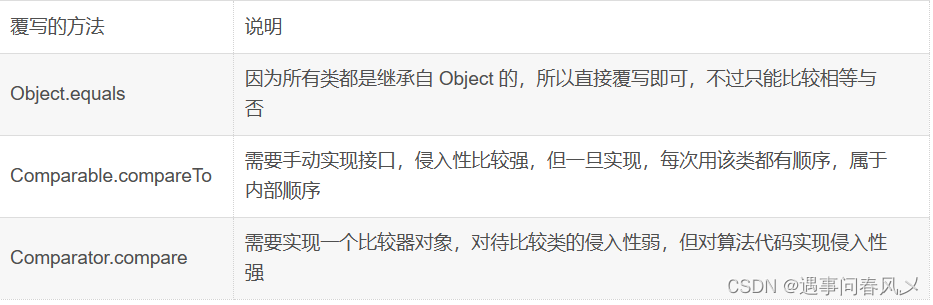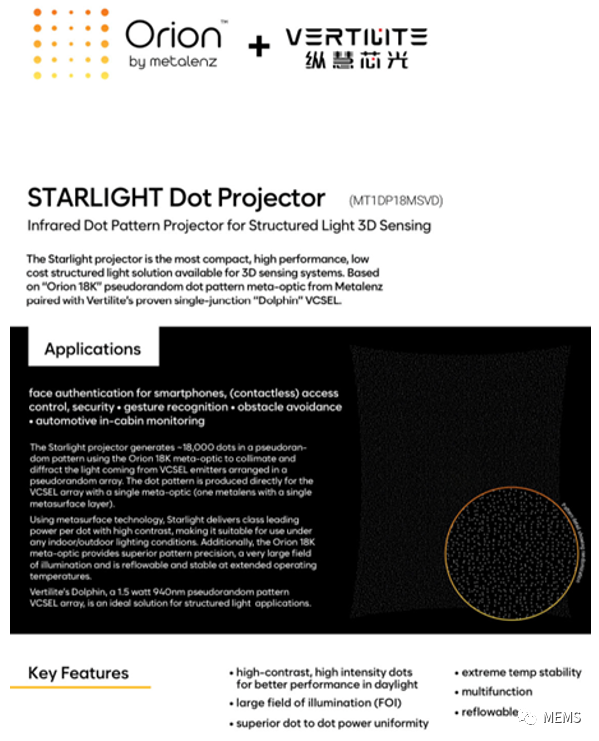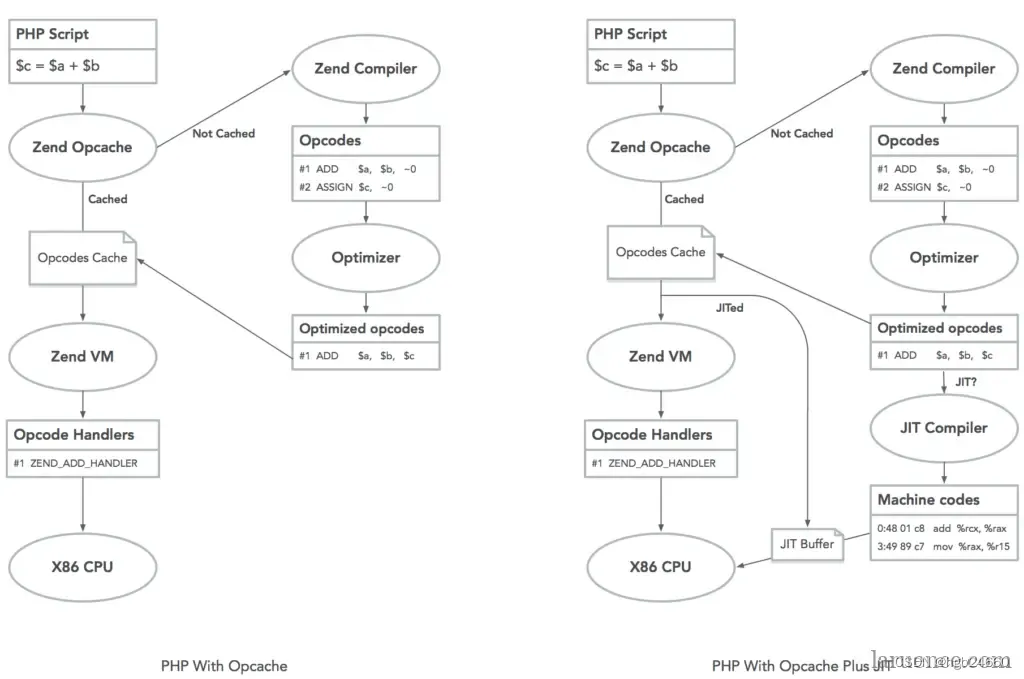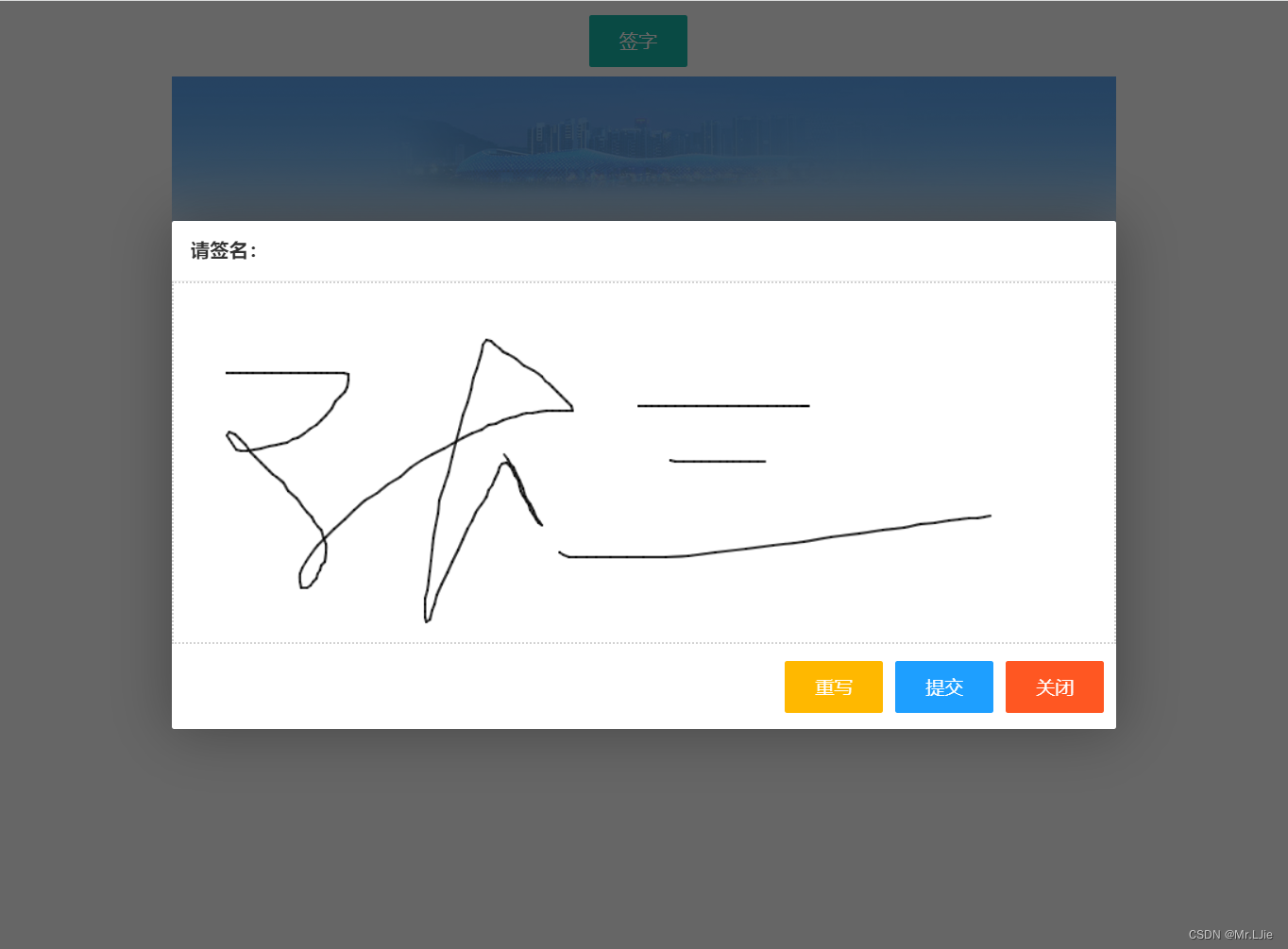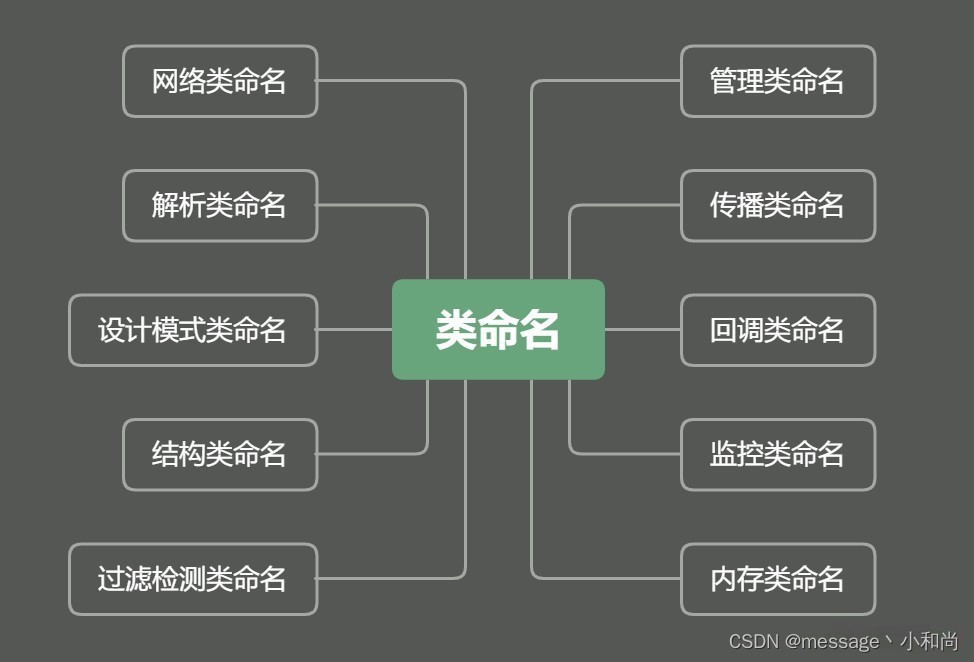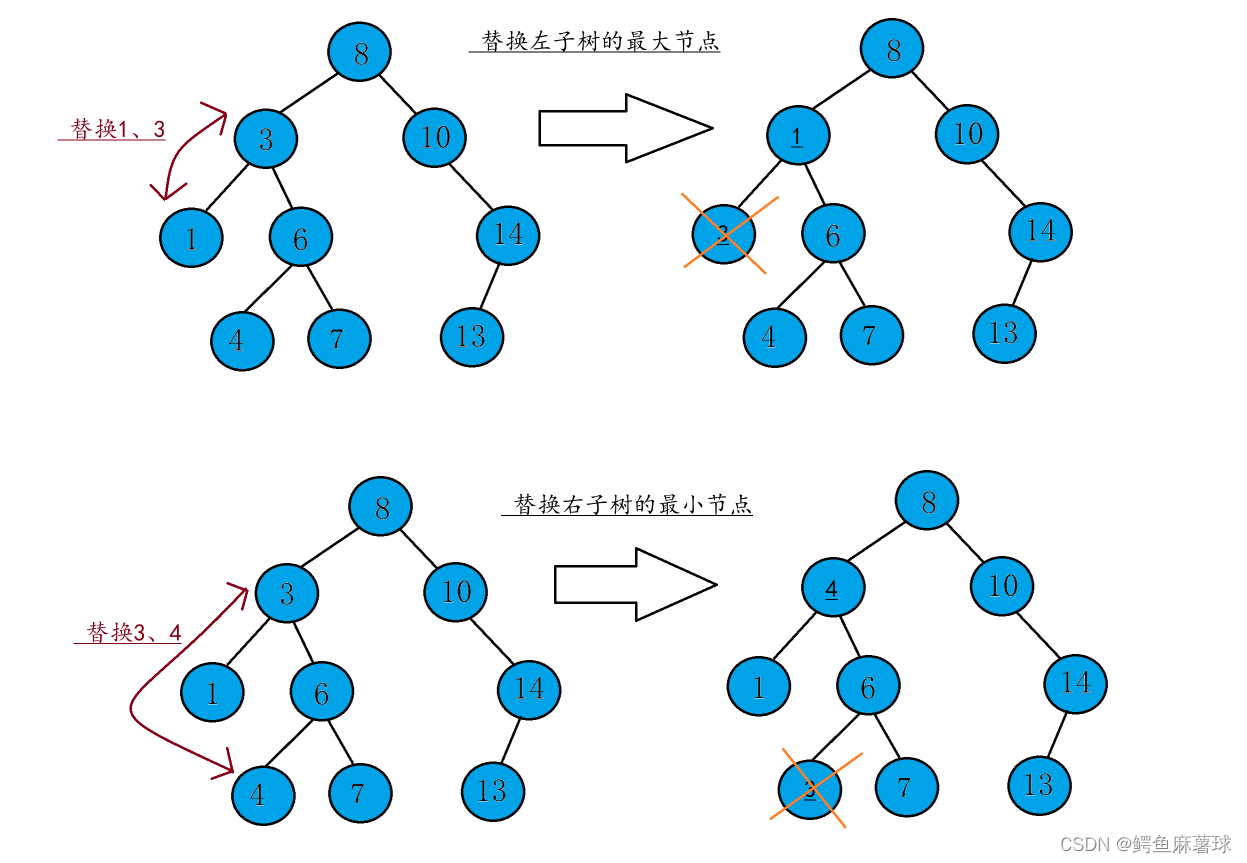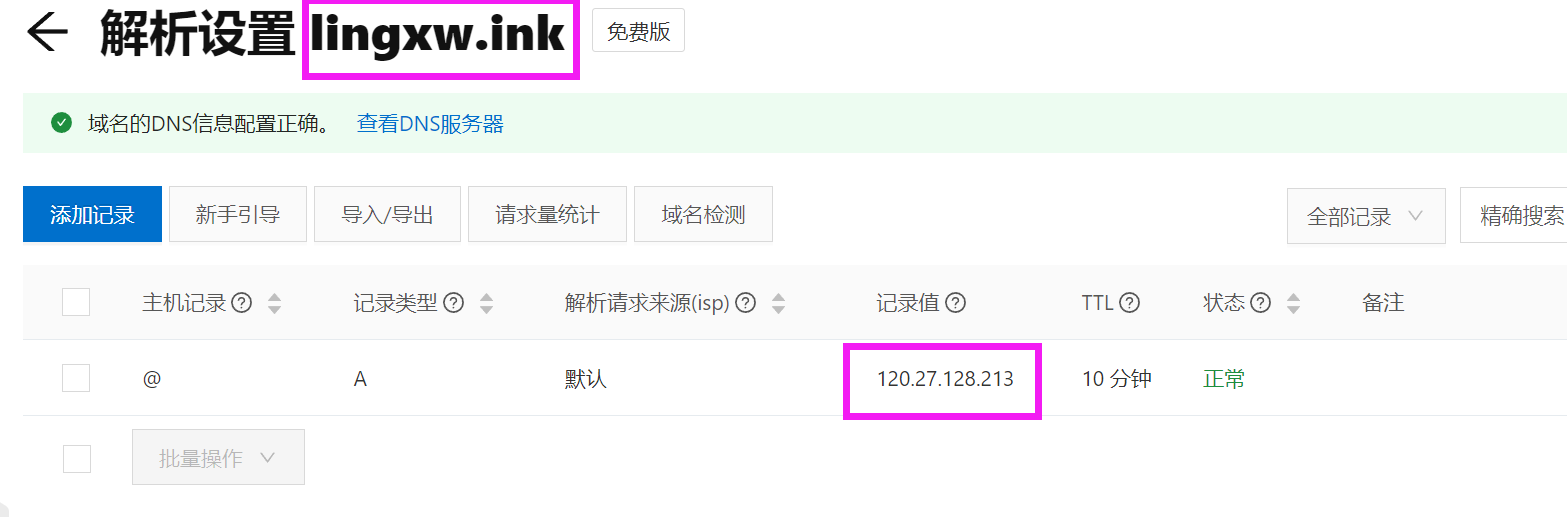上次给大家介绍了 Python 如何操作 Excel ,是不是感觉还挺有趣的,今天为大家再介绍下,用 Python 如何操作 Word ,这个可能跟数据处理关系不大,用的也不多,不过可以先了解下都能实现什么功能,以备不时之需。
安装 python-docx
处理 Word 需要用到 python-docx 库,目前版本为 0.8.10 ,执行如下安装命令:
$ pip3 install python-docx################# 运行结果 ################Collecting python-docxDownloading https://files.pythonhosted.org/packages/e4/83/c66a1934ed5ed8ab1dbb9931f1779079f8bca0f6bbc5793c06c4b5e7d671/python-docx-0.8.10.tar.gz (5.5MB)|████████████████████████████████| 5.5MB 553kB/sRequirement already satisfied: lxml>=2.3.2 in /usr/local/lib/python3.7/site-packages (from python-docx) (4.4.1)Building wheels for collected packages: python-docxBuilding wheel for python-docx (setup.py) ... doneStored in directory: /Users/mjg/Library/Caches/pip/wheels/18/0b/a0/1dd62ff812c857c9e487f27d80d53d2b40531bec1acecfa47bSuccessfully built python-docxInstalling collected packages: python-docxSuccessfully installed python-docx-0.8.10
OK,如果提示以上信息则安装成功。
写入 Word
平时我们在操作 Word 写文档的时候,一般分为几部分:标题、章节、段落、图片、表格、引用以及项目符号编号等。下面我们就按这几部分如何用 Python 操作来一一介绍。
标题
文档标题创建比较简单,通过 Document() 创建出一个空白文档,只要调用 add_heading 方法就能创建标题。
# word_1.py# 导入库from docx import Documentfrom docx.shared import Ptfrom docx.shared import Inchesfrom docx.oxml.ns import qn# 新建空白文档doc1 = Document()# 新增文档标题doc1.add_heading('如何使用 Python 创建 Word',0)# 保存文件doc1.save('word1.docx')
这样就完成了创建文档和文章标题的操作,下面通过命令 python word_1.py 运行程序,会生成名为 word1.docx 的文档,打开文章显示如下图所示:

标题
章节与段落
有了文章标题,下面我们来看章节和段落是怎么操作的,在上面代码后面增加章节和段落操作的代码如下:
# word_1.py# 导入库from docx import Documentfrom docx.shared import Ptfrom docx.shared import Inchesfrom docx.oxml.ns import qn# 新建空白文档doc1 = Document()# 新增文档标题doc1.add_heading('如何使用 Python 创建 Word',0)# 创建段落描述doc1.add_paragraph('我们平时使用 Word 用来做文章的处理,可能没想过它可以用 Python 生成,下面我们就介绍具体如何操作……')# 创建一级标题doc1.add_heading('安装 python-docx 库',1)# 创建段落描述doc1.add_paragraph('现在开始我们来介绍如何安装 python-docx 库,具体需要以下两步操作:')# 创建二级标题doc1.add_heading('第一步:安装 Python',2)# 保存文件doc1.save('word1.docx')
上面我们说了 add_heading 方法用来增加文章标题,不过通过上面代码我们能知道,这个方法的第二上参数为数字,其实这个就是用来标示几级标题的,在我们平时就用来标示章节。add_paragraph 方法则是用来在文章中增加段落的,那我们现在就通过命令 python word_1.py 运行程序看下效果:
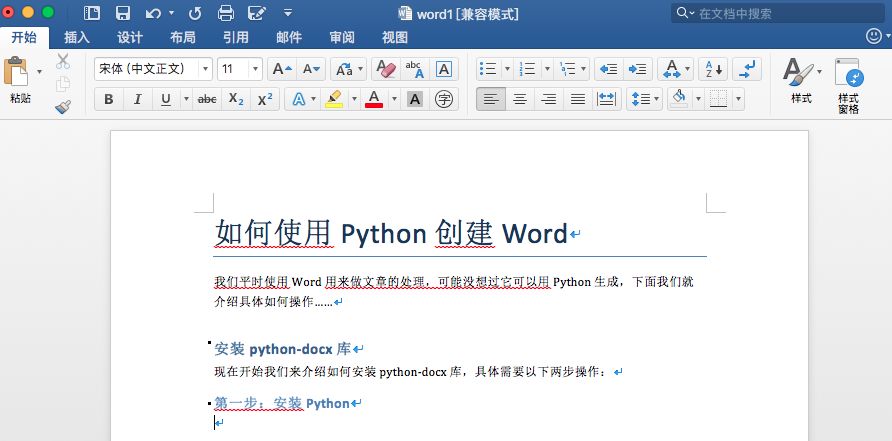
章节段落
字体和引用
前面我们通过 add_paragraph 方法增加了两个段落,现在我们就看下如何对段落中字体如何操作,以及引用段落的操作。继续修改以上代码,增加对文章字体字号、加粗、倾斜等操作,具体代码如下:
# word_1.py# 导入库from docx import Documentfrom docx.shared import Ptfrom docx.shared import Inchesfrom docx.oxml.ns import qnfrom docx.shared import RGBColor# 新建空白文档doc1 = Document()# 新增文档标题doc1.add_heading('如何使用 Python 创建 Word',0)# 创建段落描述doc1.add_paragraph('我们平时使用 Word 用来做文章的处理,可能没想过它可以用 Python 生成,下面我们就介绍具体如何操作……')# 创建一级标题doc1.add_heading('安装 python-docx 库',1)# 创建段落描述doc1.add_paragraph('现在开始我们来介绍如何安装 python-docx 库,具体需要以下两步操作:')# 创建二级标题doc1.add_heading('第一步:安装 Python',2)# 创建段落,添加文档内容paragraph = doc1.add_paragraph('这是第一步的安装描述!')# 段落中增加文字,并设置字体字号run = paragraph.add_run('(注意:这里设置了字号为20)')run.font.size = Pt(20)# 设置英文字体run = doc1.add_paragraph('这里设置英文字体:').add_run('This Font is Times New Roman ')run.font.name = 'Times New Roman'# 设置中文字体run = doc1.add_paragraph('这里设置中文字体:').add_run('当前字体为黑体')run.font.name='黑体'r = run._elementr.rPr.rFonts.set(qn('w:eastAsia'), '黑体')# 设置斜体run = doc1.add_paragraph('这段设置:').add_run('文字的是斜体 ')run.italic = True# 设置粗体run = doc1.add_paragraph('这段再设置:').add_run('这里设置粗体').bold = True# 设置字体带下划线run = doc1.add_paragraph('这段为下划线:').add_run('这里设置带下划线').underline = True# 设置字体颜色run = doc1.add_paragraph('这段字体为红色:').add_run('这里设置字体为红色')run.font.color.rgb = RGBColor(0xFF, 0x00, 0x00)# 增加引用doc1.add_paragraph('这里是我们引用的一段话:人生苦短,我用Python。', style='Intense Quote')# 保存文件doc1.save('word1.docx')
上面代码主要是针对段落字体的各种设置,每段代码都标有注释应该比较容易理解,现在通过命令 python word_1.py 运行程序看下效果:

字体引用
项目列表
我们平时在使用 Word 时,为了能展示更清晰,会用到项目符号和编号,将内容通过列表的方式展示出来,下面我们新建一个文件 word_2.py 并编写如下代码:
# word_2.py# 导入库from docx import Documentfrom docx.shared import Ptfrom docx.shared import Inchesfrom docx.oxml.ns import qn# 新建文档doc2 = Document()doc2.add_paragraph('哪个不是水果:')# 增加无序列表doc2.add_paragraph('苹果', style='List Bullet')doc2.add_paragraph('香蕉', style='List Bullet')doc2.add_paragraph('馄炖', style='List Bullet')doc2.add_paragraph('2020年度计划:')# 增加有序列表doc2.add_paragraph('每周健身一天', style='List Number')doc2.add_paragraph('学习50本书', style='List Number')doc2.add_paragraph('减少加班时间', style='List Number')# 保存文件doc2.save('word2.docx')
现在通过命令 python word_2.py 运行程序看下效果:
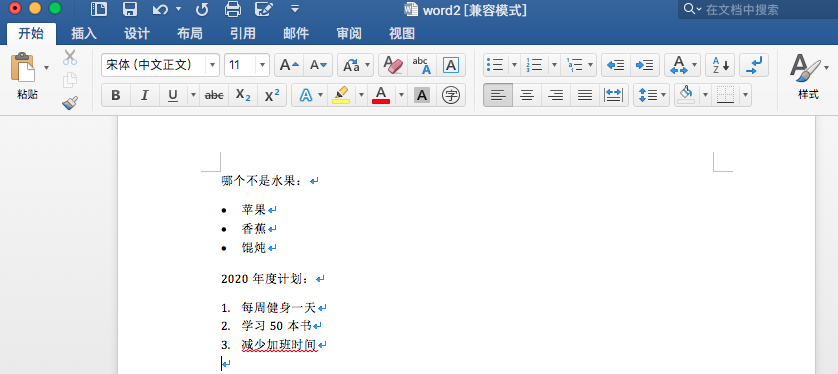
项目列表
图片和表格
我们平时编辑文章时,插入图片和表格也是经常使用到的,那用 Python 该如何操作插入图片和表格?首先我们随便找了个图片,我这用了 Python 安装时的一张截图,文件名为 python_install.png,然后在 word_2.py 文件中增加如下代码:
# word_2.py# 导入库from docx import Documentfrom docx.shared import Ptfrom docx.shared import Inchesfrom docx.oxml.ns import qn# 新建文档doc2 = Document()doc2.add_paragraph('哪个不是水果:')# 增加无序列表doc2.add_paragraph('苹果', style='List Bullet')doc2.add_paragraph('香蕉', style='List Bullet')doc2.add_paragraph('馄炖', style='List Bullet')doc2.add_paragraph('2020年度计划:')# 增加有序列表doc2.add_paragraph('每周健身一天', style='List Number')doc2.add_paragraph('学习50本书', style='List Number')doc2.add_paragraph('减少加班时间', style='List Number')doc2.add_heading('图片',2)# 增加图像doc2.add_picture('python_install.png', width=Inches(5.5))doc2.add_heading('表格',2)# 增加表格,这是表格头table = doc2.add_table(rows=1, cols=3)hdr_cells = table.rows[0].cellshdr_cells[0].text = '编号'hdr_cells[1].text = '姓名'hdr_cells[2].text = '职业'# 这是表格数据records = ((1, '张三', '电工'),(2, '张五', '老板'),(3, '马六', 'IT'))# 遍历数据并展示for id, name, work in records:row_cells = table.add_row().cellsrow_cells[0].text = str(id)row_cells[1].text = namerow_cells[2].text = work# 手动增加分页doc2.add_page_break()# 保存文件doc2.save('word2.docx')
OK,现在再来让我们再来看下效果:

图片表格
读取 Word 文件
上面写了很多用 Python 创建空白 Word 文件格式化字体并保存到文件中,接下来我们再简单介绍下如何读取已有的 Word 文件,请看如下代码:
# word_3.py# 引入库from docx import Document# 打开文档1doc1 = Document('word1.docx')# 读取每段内容pl = [ paragraph.text for paragraph in doc1.paragraphs]print('###### 输出word1文章内容')# 输出读取到的内容for i in pl:print(i)# 打开文档2doc2 = Document('word2.docx')print('\n###### 输出word2文章内容')pl2 = [ paragraph.text for paragraph in doc2.paragraphs]# 输出读取到的内容for j in pl2:print(j)# 读取表格材料,并输出结果tables = [table for table in doc2.tables]for table in tables:for row in table.rows:for cell in row.cells:print (cell.text,end=' ')print()print('\n')
以上代码是将之前我们输出的两个文档内容都读取出来,当然这里只是打印到控制台,并没有做其他处理。现在我们来执行命令 python word_3.py 把代码执行看下结果:
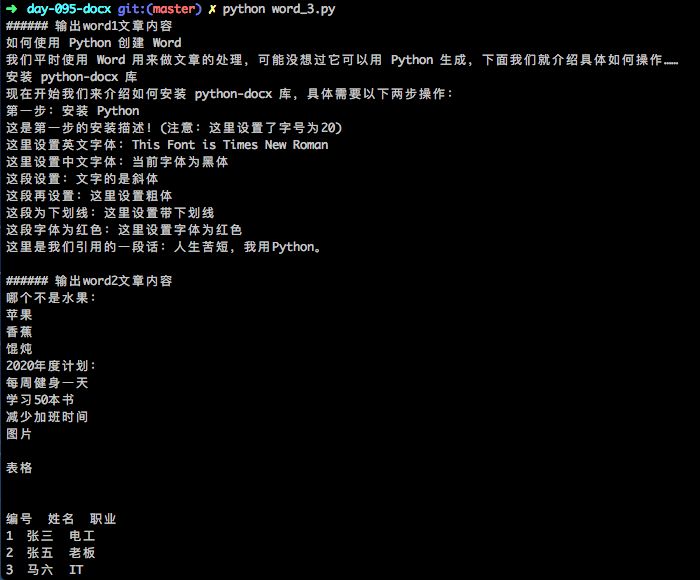
读取并打印
总结
本文为大家介绍了 Python 中如何操作 Word 文档,其中写入文件时,我们常用各种标题段落字体设置等,会比较复杂,这里只是简单介绍了最常用的几种方法,如果想了解更多请参考文末官网介绍,之后会为大家介绍其他类型文件的操作方式,希望大家能多多关注。